
William Charles
0
3527
456
 Når du arbejder på en computer, kræver det en smule viljestyrke at modstå forsøget på at multitaske 3 måder at stoppe multitasking og holde sig fokuseret på at være mere effektive og produktive [Windows] 3 måder at stoppe multitasking og holde fokus på at være mere Effektiv og produktiv [Windows] Hos MakeUseOf har vi skrevet utallige artikler om, hvordan man multitasker. Det viser sig, at multitasking messes med din hjerne. Forskning viser, at folk, der multitasker meget, er "mere modtagelige for interferens fra .... Men selv hvis du formår at begrænse dig selv, er det mange programmer, der formår at smide distraherende underretninger, der vil lede din opmærksomhed. Især efter at du har opsat en ny computer eller installation, kan det være en smerte at spore de almindelige gerningsmænd og slukke for irriterende fokusdrabere.
Når du arbejder på en computer, kræver det en smule viljestyrke at modstå forsøget på at multitaske 3 måder at stoppe multitasking og holde sig fokuseret på at være mere effektive og produktive [Windows] 3 måder at stoppe multitasking og holde fokus på at være mere Effektiv og produktiv [Windows] Hos MakeUseOf har vi skrevet utallige artikler om, hvordan man multitasker. Det viser sig, at multitasking messes med din hjerne. Forskning viser, at folk, der multitasker meget, er "mere modtagelige for interferens fra .... Men selv hvis du formår at begrænse dig selv, er det mange programmer, der formår at smide distraherende underretninger, der vil lede din opmærksomhed. Især efter at du har opsat en ny computer eller installation, kan det være en smerte at spore de almindelige gerningsmænd og slukke for irriterende fokusdrabere.
I denne artikel viser jeg de mest almindelige programmer, hvilken type meddelelser de udsender, og hvordan du kan deaktivere dem.
Windows-systembakke / meddelelsesområde
Generelt kan du enkelt deaktivere skrivebordsmeddelelser for alle programmer eller tjenester, der er repræsenteret i Windows-systembakken. Højreklik på proceslinjen, og vælg Ejendomme. Under Anmeldelsesområde Klik på Tilpas ... knap. Dette åbner det respektive Kontrolpanel-vindue med en liste over ikoner for ethvert program eller tjeneste, der nogensinde blev registreret i meddelelsesområdet.
Hvis du vil deaktivere underretningerne for et bestemt emne, skal du finde det på listen og vælge Skjul ikon og underretninger fra rullemenuen til højre.

Skype
For mig er Skype en af de største lovovertrædere, når det kommer til irriterende underretninger. Hver gang nogen kommer online eller går offline, dukker en lille besked op for at dele begivenheden med dig. Har vi ikke alle set dette påtrængende lille anmeldelse hoppe på toppen af fuldskærmsvideoer eller offentlige præsentationer?
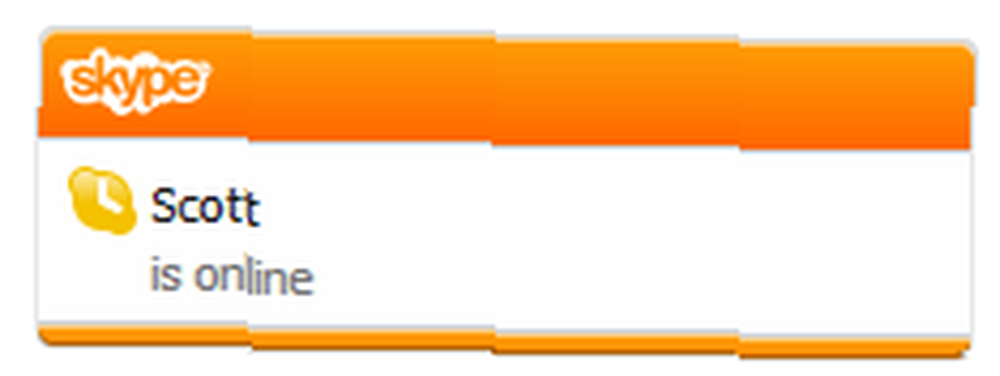
For at administrere dine Skype-underretninger skal du klikke igennem til> Værktøj > Muligheder… og skift til underretninger sidefane. Under Underretningsindstillinger finder du en liste over Windows-bakke-meddelelser, som du kan kontrollere eller fjerne markeringen.

Mens du er ved det, kan du også hoppe til Underretninger og meddelelser sektion og sluk det uvelkomne Hjælp og Skype tip såvel som Kampagner.
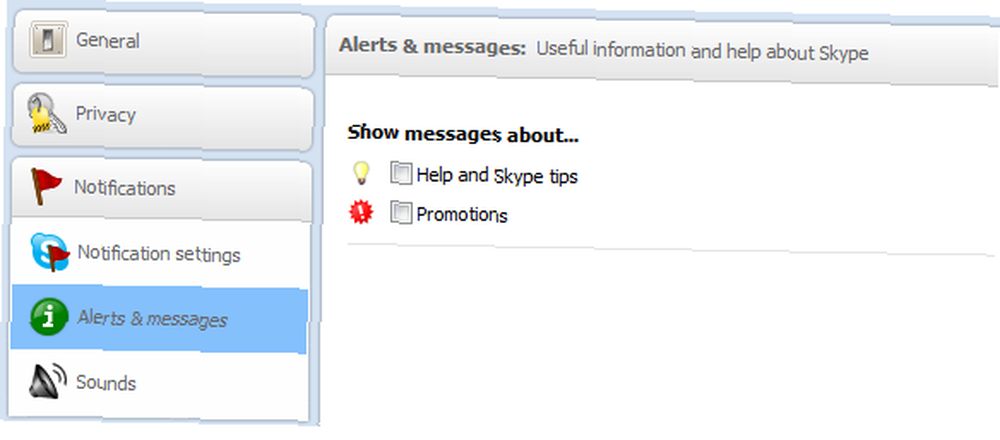
Thunderbird
Thunderbird er en fantastisk desktop e-mail-klient, men når det kommer til underretninger er der plads til forbedringer. Det er længe siden jeg startede fra bunden med det, men så vidt jeg kan huske, er standardindstillingen at vise en systembakkealarm og afspille en lyd.
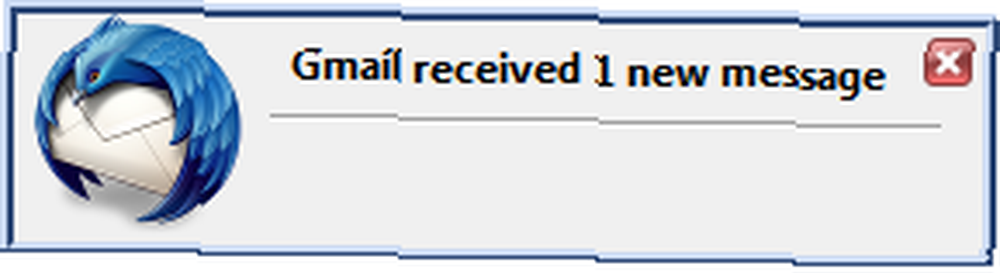
Gå til> for at stoppe denne uforskammelighed Værktøj > Muligheder… I Generel fane under Når der kommer en ny besked kan du fjerne markeringen i boksene til Vis en advarsel og Afspil en lyd. Hvis du var fan af indgående e-mail-meddelelser, kan du også tilpasse dem til at inkludere emne og afsender eller afspille en favoritlyd. Men seriøst, hvem vil det?
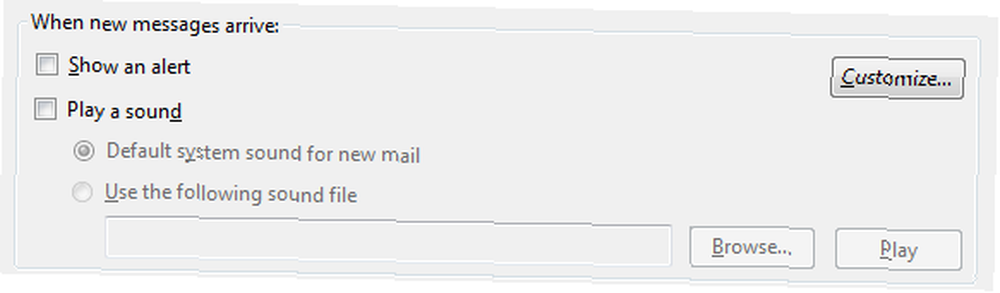
Google talk
Da jeg for nylig geninstallerede min computer, modtog jeg pludselig alle disse nye e-mail-meddelelser og havde ingen idé om, hvor de kom fra, især da de var slukket i Thunderbird. Endelig gik det op for mig, at kilden var Google Talk.
Som med de foregående programmer kan du nemt slå disse meddelelser fra, hvis du ved, hvor du kan finde dem. Klik Indstillinger øverst til højre på Google Talk og derefter navigere til underretninger fane og fjern markering Vis anmeldelse til Ny email.

Tips til Windows Balloon
Windows er konfigureret til at håndtere DAU'er (dumeste antagelige brugere). Derfor kan det lide at dukke op beskeder om ting, som den gennemsnitlige bruger enten ikke er interesseret i eller allerede ved. Disse uhjælpsomme meddelelser kaldes ballontips.
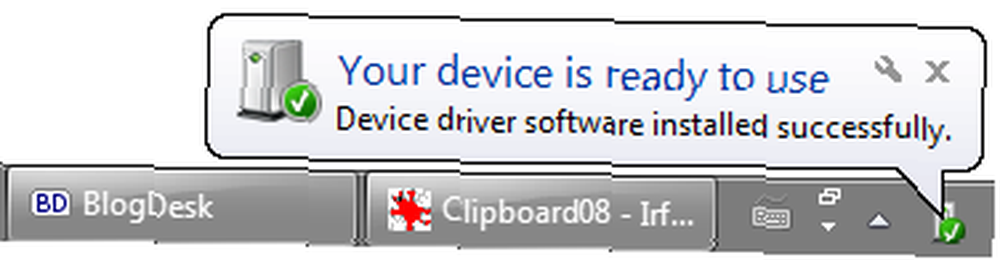
Gå til., Hvis du vil deaktivere ballontips Start menu og søg efter Gruppepolitik. Åbn resultatet Rediger gruppepolitik, derefter navigere til> Brugerkonfiguration > Administrative opgaver > Start Menu og proceslinje. Find listen på listen Sluk for alle ballonmeddelelser og dobbeltklik på den.
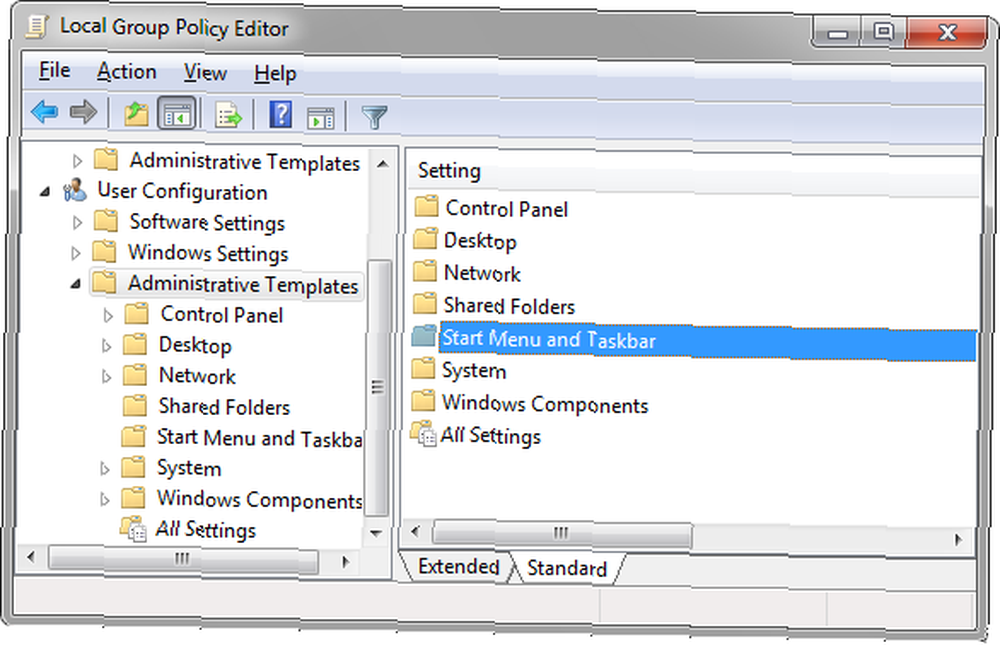
“Hvis du aktiverer disse indstillinger, vises ingen meddelelsesballoner for brugeren.” Derfor skal du vælge for at deaktivere ballonmeddelelser Aktiveret til denne indstilling. Vælg for at aktivere ballongspidserne handicappet eller indstil det til Ikke konfigureret.

Du kan også deaktivere eller aktivere ballontips med et hack i registreringsdatabasen. En registry fix til enten at aktivere eller deaktivere tipene, som vil spare dig for at skjule rundt med selve registreringsdatabasen, er tilgængelig fra SevenForums.
Skal du ofte skrive essays, eller nyder du uforstyrret kreativ skrivning? Se OmmWriter, som jeg har gennemgået her - Mød dine tidsfrister for skrivning i et distraktionsfrit skrivemiljø med OmmWriter Mød dine tidsfrister for skrivning i et distraktionsfrit skrivemiljø med OmmWriter Mød dine skriftlige frister i et distraktionsfrit skrivemiljø med OmmWriter OmmWriter er et skriveprogram til Windows, Mac og iPad. Det er baseret på filosofien, at for at koncentrere os og være kreative, har vi brug for en rolig og stort set distraktionsfri omgivelse. Desværre ... .
Hvad finder du mest distraherende, når du arbejder på din computer, og er der nogen meddelelser, du har kæmpet for at slippe af med?
Billedkreditter: Kitch Bain











